映泰主板组装机如何用U盘装ghost win7系统
1、将制作好的并存入系统镜像的快启动U盘启动盘插入电脑的usb接口,重启电脑按一键U盘启动快捷键【F9】进入启动项选择界面,如下图所示:
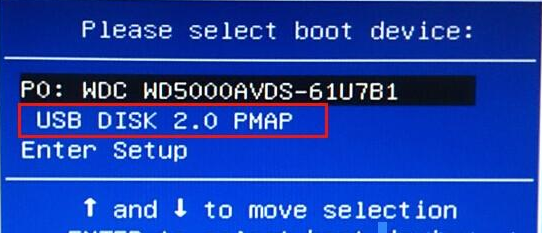
2、选择U盘启动进入到快启动主菜单界面,通过键盘上的上下方向键选择“【02】运行快启动Win08PE”并回车确定,如下图所示:
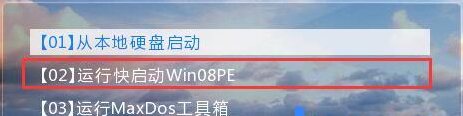
3、接着进入到快启动pe系统界面,系统会自动弹出快启动一键装机工具,点击装机工具上的“浏览”按钮将U盘启动盘根目录下的ghost win7系统镜像文件添加到工具中,选择C盘作为系统安装盘,然后点击“确定”按钮开始安装win7系统,如下图所示:
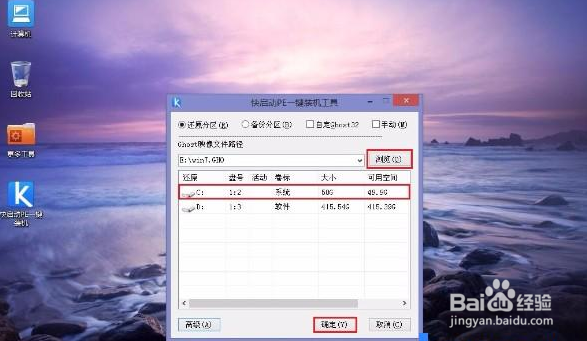
4、此时会弹出一个窗口,询问是否执行还原操作,我们只需点击“确定”按钮即可,如下图所示:
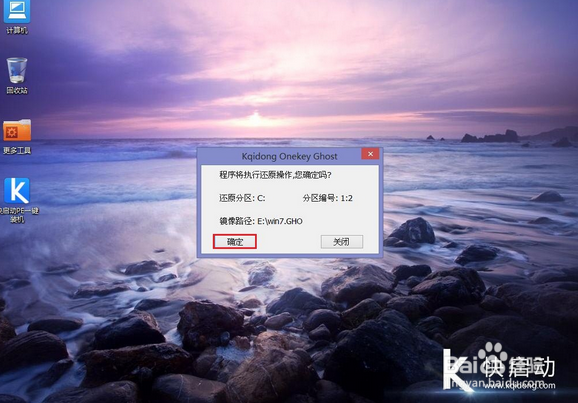
5、接着程序便会开始释放系统镜像文件,我们只需耐心等待操作完成并重启即可,如下图所示:
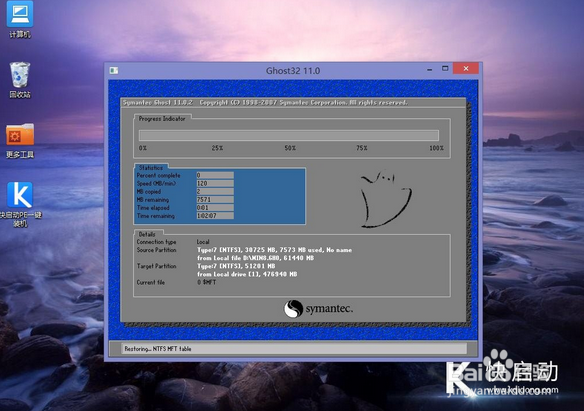
6、重新启动进入安装系统界面,无需操作耐心等待5到10分钟,如下图所示:

7、完成以上操作后,电脑便会自动进入到ghost win7桌面。这样使用快启动u盘装ghost win7即宣布大功告成。
声明:本网站引用、摘录或转载内容仅供网站访问者交流或参考,不代表本站立场,如存在版权或非法内容,请联系站长删除,联系邮箱:site.kefu@qq.com。
阅读量:123
阅读量:108
阅读量:190
阅读量:152
阅读量:82